Pre prehliadač Microsoft Edge je k dispozícii veľa zaujímavých tipov a trikov. Jedným z nich je aktivácia alebo zobrazenie panela obľúbených položiek. Niektorí používatelia to radi nechávajú skryté; iní chcú zobraziť panel s obľúbenými položkami. Ak to tiež chcete ukázať, tento príspevok vám s tým pomôže pomocou rôznych možností.

Keď je viditeľný panel Obľúbené, budete môcť rýchlo pristupovať a otvárať záložky, ktoré sú uložené v danom priečinku so záložkami. Tiež budete mať na výber, či chcete panel s obľúbenými položkami zobraziť na všetkých kartách (vždy) alebo iba na nových kartách.
Zobraziť panel s obľúbenými položkami v aplikácii Microsoft Edge
Prebrali sme štyri rôzne spôsoby, ako zobraziť panel s obľúbenými položkami v prehliadači Edge:
- Pomocou klávesovej skratky
- Pomocou tlačidla Obľúbené
- Používanie nastavení aplikácie Microsoft Edge
- Pomocou panela s obľúbenými položkami kliknite pravým tlačidlom myši.
Poďme skontrolovať všetky tieto možnosti.
1] Používanie klávesovej skratky
Toto je najrýchlejšia a najjednoduchšia možnosť, ako zobraziť panel obľúbených položiek na všetkých kartách prehliadača Edge. Stačí stlačiť Ctrl + Shift + B klávesová skratka a panel obľúbených položiek sa okamžite aktivujú.
2] Pomocou tlačidla Obľúbené

Tu sú kroky:
- Klikni na Obľúbené tlačidlo dostupné vedľa panela s adresou prehliadača Edge
- Klikni na Viac možností ikona (tri vodorovné bodky) dostupná v ponuke Obľúbené
- Vyberte Zobraziť panel obľúbených položiek možnosť
- Vyberte ikonu Vždy Ak chcete zobraziť panel Obľúbené na všetkých kartách
- Alebo vyberte možnosť Iba na nových kartách možnosť
- Stlačte tlačidlo hotový tlačidlo.
3] Pomocou nastavení aplikácie Microsoft Edge
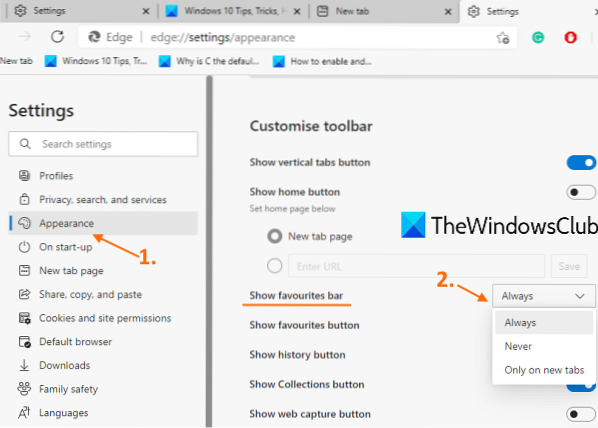
- Typ
edge: // nastaveniav paneli s adresou a stlačte Zadajte kľúč - Klikni na Vzhľad kategória dostupná na ľavom bočnom paneli
- Posuňte stránku nadol
- Kliknite na rozbaľovaciu ponuku dostupnú pre súbor Zobraziť panel obľúbených položiek možnosť
- Vyberte Vždy / Iba na nových kartách možnosť.
Môžete tiež zapnúť Tlačidlo Zobraziť obľúbené na tejto stránke tak, aby bolo tlačidlo viditeľné vždy v pravej hornej časti prehliadača Edge.
4] Pomocou panela s obľúbenými položkami kliknite pravým tlačidlom myši
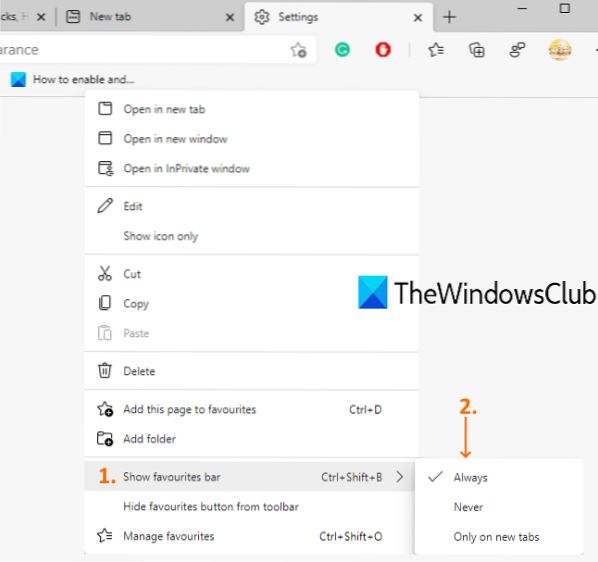
Táto možnosť je užitočná, keď je panel s obľúbenými položkami už viditeľný, ale iba pre nové karty. Nasleduj tieto kroky:
- Otvorte novú kartu
- Kliknite pravým tlačidlom myši na panel s obľúbenými položkami
- Vyberte Zobraziť panel obľúbených položiek Ponuka
- Vyberte Vždy možnosť.
Panel s obľúbenými položkami sa teraz zobrazí na nových kartách aj na iných webových stránkach.
Prečítajte si ďalšie: Ako spravovať obľúbené položky v prehliadači Microsoft Edge.

 Phenquestions
Phenquestions


